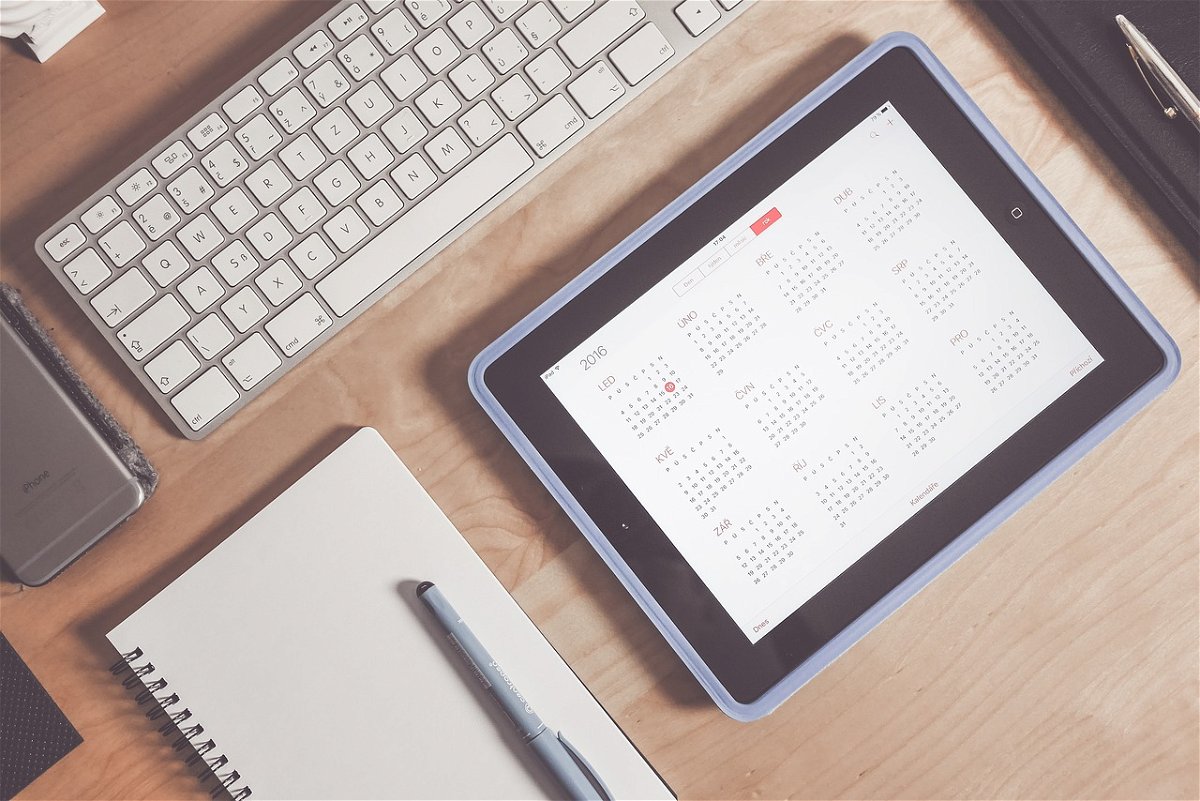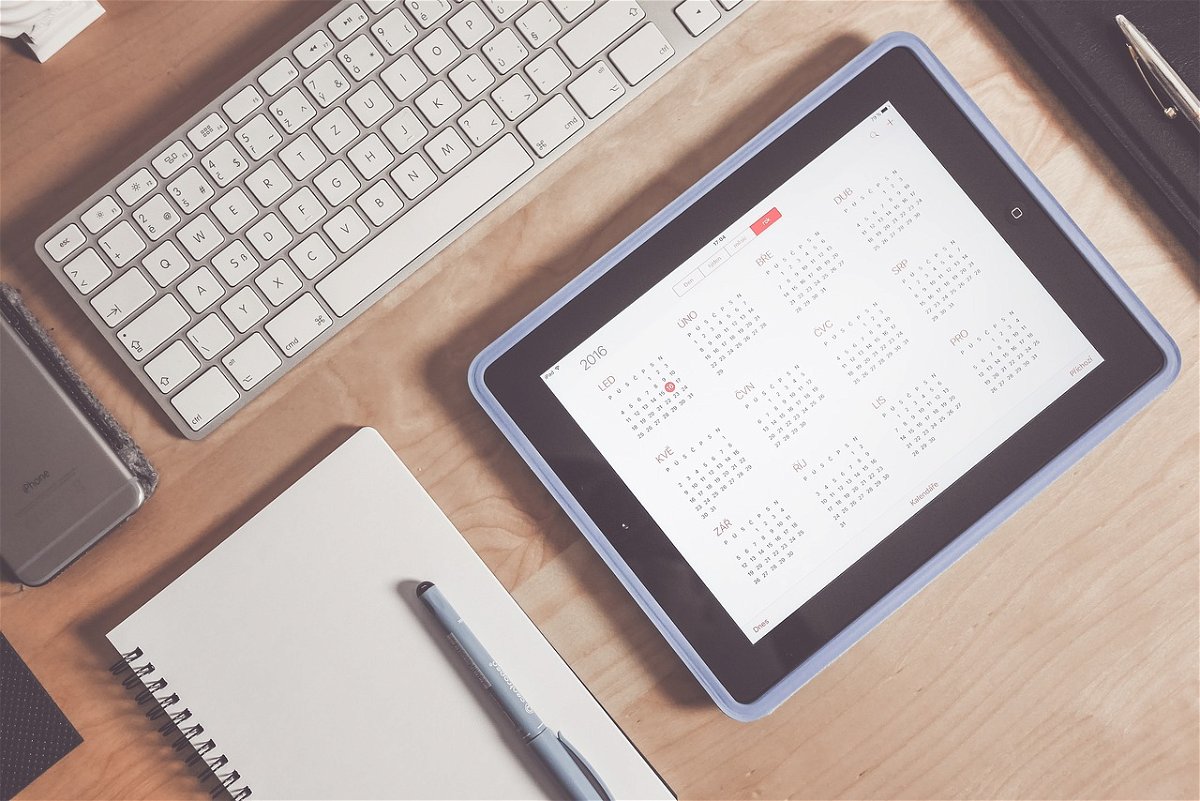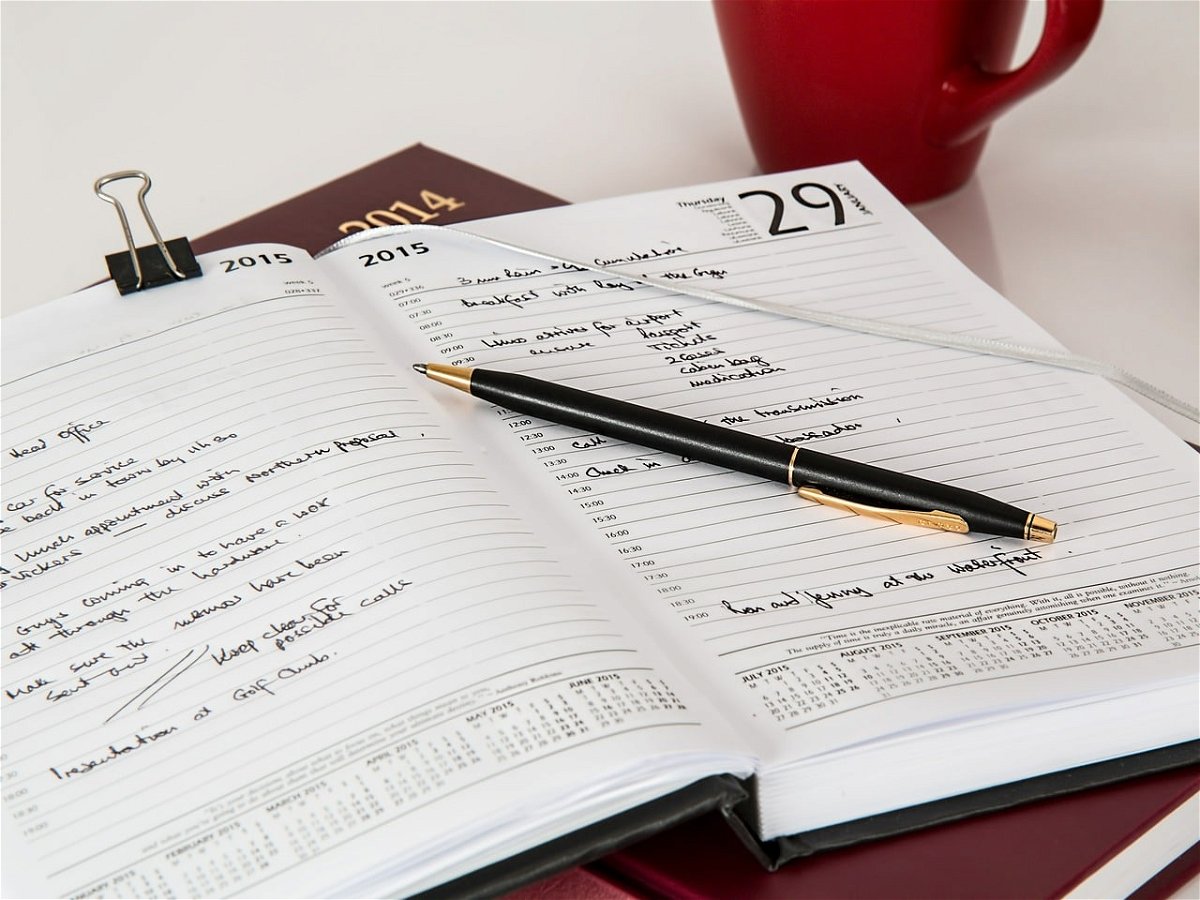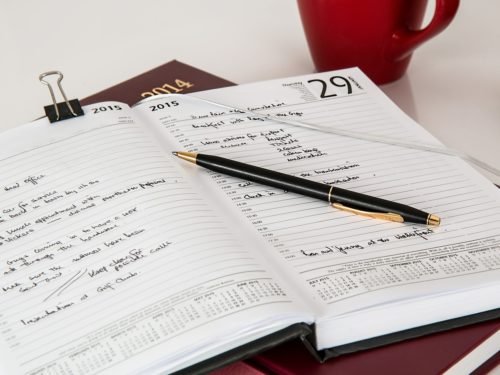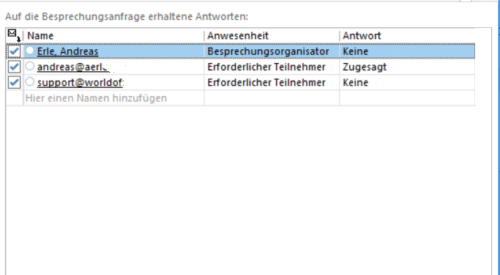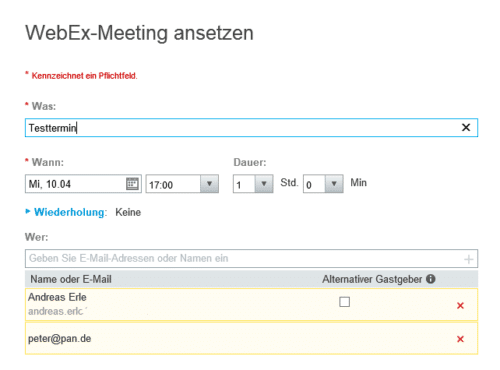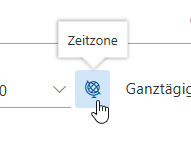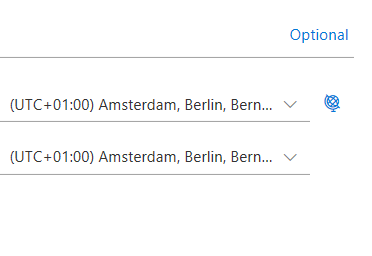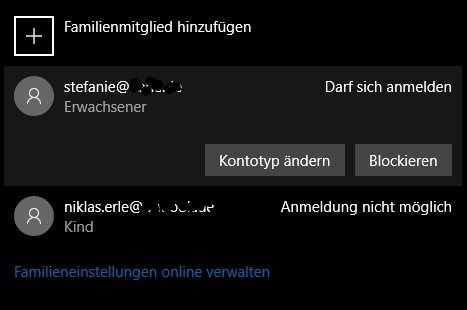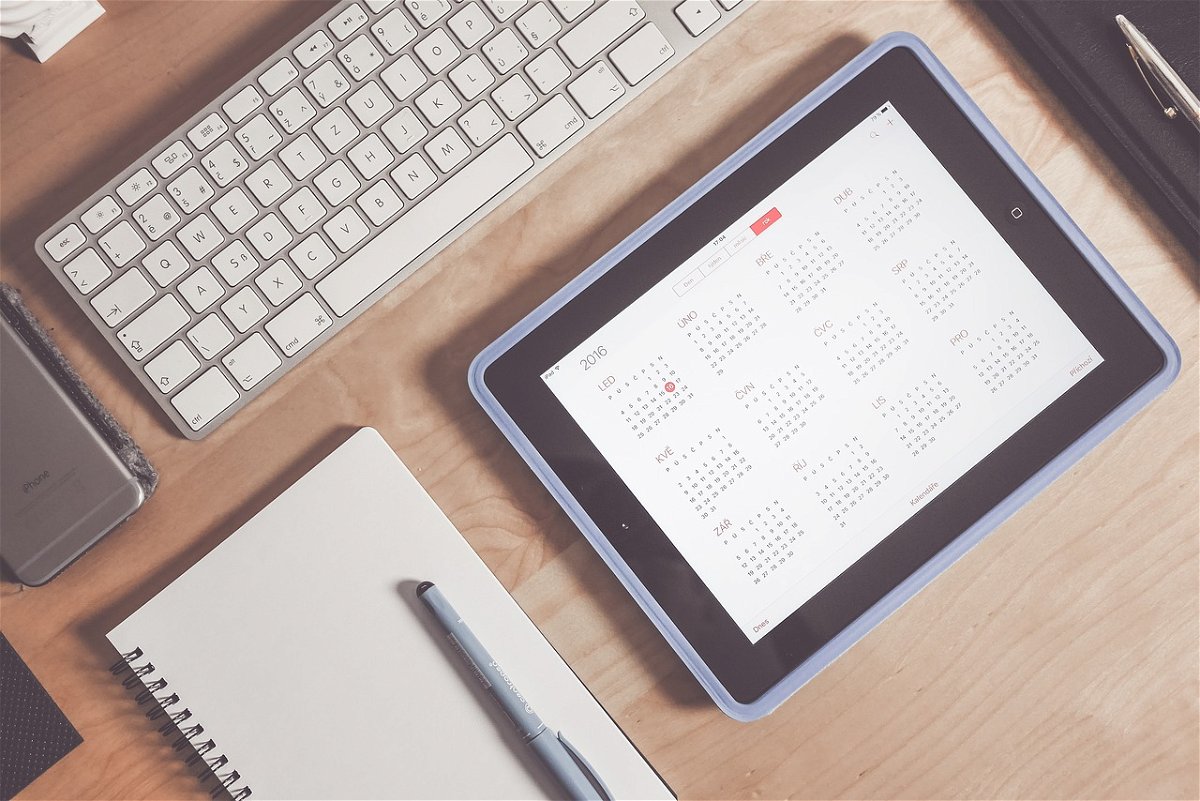
19.08.2019 | Office, Tipps
Teilnehmer eines Termins abzustimmen ist wie das Hüten eines Flohzirkus. Kaum haben Sie den einen Teilnehmer angeschrieben und seine Verfügbarkeit erfahren, da kann der nächste genau zu dem Termin nicht. Je höher die Zahl der Teilnehmer, desto höher der Aufwand. Eine Möglichkeit dafür ist Doodle, der Online-Terminplaner. Wenig bekannt ist, dass Microsoft für Office 365 einen eigenen Dienst anbietet: FindTime.
(mehr …)

12.08.2019 | Social Networks, Tipps
Outlook ist weit mehr als ein E-Mail-Programm. Neben dem Kalender und dem Adressbuch können Sie es um weitere Funktionalitäten erweitern. Das geht nicht nur über die Addins und Connectors, die Sie über Outlook selbst installieren können. Durch eine definierte Schnittstelle können Sie auch Erweiterungen von Fremdanbietern installieren. Beispielweise für die Integration von Twitter.
(mehr …)
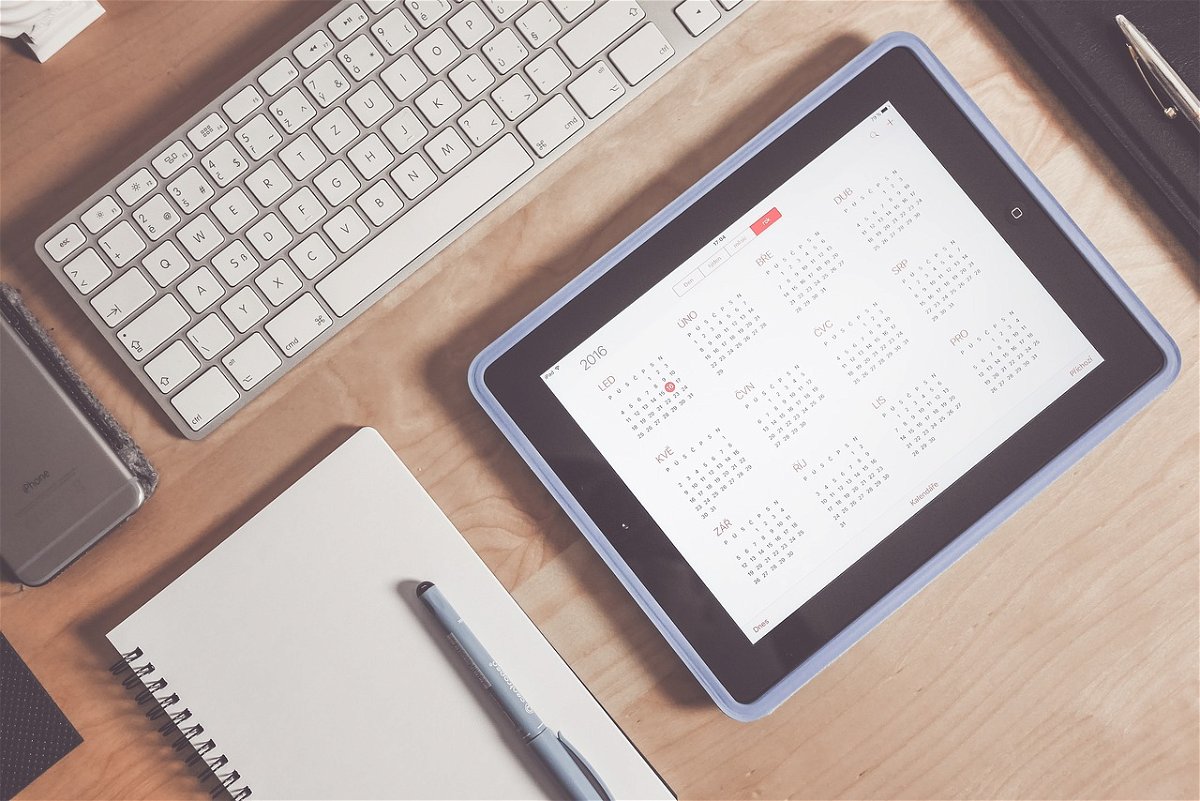
15.07.2019 | Software, Tipps
Termine sind nicht immer glatt und einfach und finden nur an einem Tag oder ganztägig statt. Sie bekommen Übernachtungsbesuch, der am Abend des ersten Tages kommt und am Morgen des Folgetages wieder fährt. Ein solcher Termin geht über zwei Tage, aber eben nur zu bestimmten Stunden. Wenn Sie diesen im Web-Client von Outlook eingeben wollen, dann fehlt Ihnen auf den ersten Blick die Möglichkeit, das Datum des letzten Tages einzugeben. Allerdings nur auf den ersten Blick!
(mehr …)

21.06.2019 | Office, Tipps
Der Papierkalender ist tot: Es lebe die elektronische Terminverwaltung! Jeder Online-Dienst (wie Google, Outlook etc.) hat neben dem E-Mail-Posteingang auch einen Kalender, den Sie im Zuge der Synchronisation auf Smartphone, Tablet und PC bringen können. Damit sind Sie immer synchron und verpassen keinen Termin mehr. Allerdings ist der effektive Umgang mit Terminen abhängig von einigen Voraussetzungen. Frei nach dem Motto „Wie man in den Wald hineinruft“.
(mehr …)

12.06.2019 | Office, Tipps, Windows
E-Mail ist immer noch das beliebteste Kommunikationsmedium. Und besonders effektiv, wenn ausführliche Inhalte ausgetauscht werden wollen – nicht nur Kurznachrichten. Um so ärgerlicher, wenn plötzlich keine E-Mails mehr hineinkommen oder sich keine mehr versenden lassen. Die Ursachen eines solchen Problems sind in der Windows 10-Mail-App meist einfach zu beheben.
(mehr …)
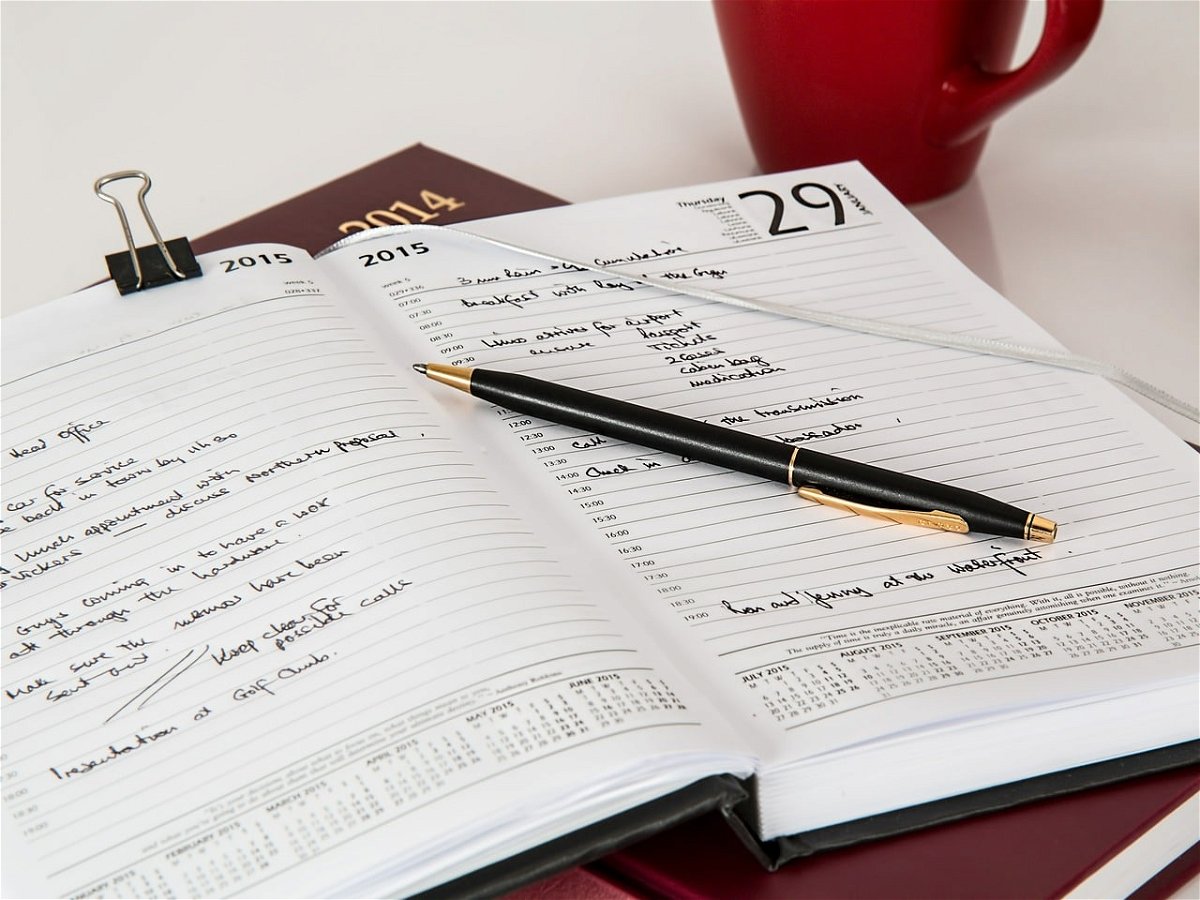
16.05.2019 | Office, Tipps
Der Kalender in Outlook ist schnell Ihre zentrale Anlaufstelle, wenn Sie sich organisieren wollen. Je mehr Termine sie haben, desto schwerer fällt Ihnen oft der Überblick, wer zugesagt, abgesagt oder noch gar nicht reagiert hat. Die Rückmeldungen kommen als Terminantwort in Form einer E-Mail. Diese landet im Posteingang und ist schnell gelesen und dann gelöscht. Um einen Überblick zu bekommen, können Sie aber auch nachträglich noch die Antworten direkt im Termin sehen.
Die E-Mail, die die Rückmeldung zu einem Termin enthält, ist am Ende nichts anderes als ein Zusatzbonus. Tatsächlich ist letztere direkt im Termin gespeichert. Sie können jederzeit darauf zugreifen.
Öffnen Sie den Termin in Outlook durch einen Doppelklick, dann klicken sie auf Anzeigen > Status. Outlook öffnet nun die Übersicht der Teilnehmer, Ihre Rolle (erforderlicher oder optionaler Teilnehmer) und die Rückmeldung, die jeder Teilnehmer gegeben hat.
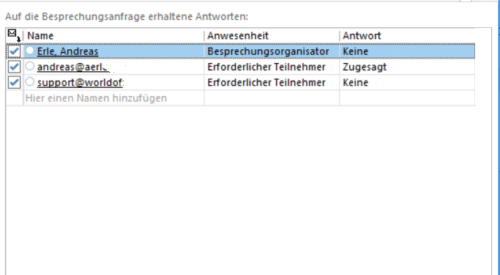
Ist die Rückmeldung Keine, dann macht es Sinn, noch einmal nachzufragen. In diesem Fall hat der Teilnehmer gar nicht reagiert. Da liegt es nahe, dass die Termineinladung an ihm vorbei gegangen ist.

18.04.2019 | Internet, Software, Tipps
WebEx von CISCO ist eine der verbreiteten Lösungen zur Durchführung von virtuellen Terminen. Sie können den Teilnehmern eine Einladung schicken und dann während des Termins miteinander sprechen, den Bildschirm teilen und vieles mehr. Blöd nur, wenn Sie zum vereinbarten Termin krank sind und die WebEx-Konferenz gar nicht erst starten können. Sorgen Sie besser vor!
Bereits bei der Einladung zur WebEx können Sie neben dem Teilnehmer einen Haken bei Alternativer Gastgeber setzen. Damit ist der so markierte Teilnehmer potentiell auch in der Lage, die WebEx zu starten und zu moderieren.
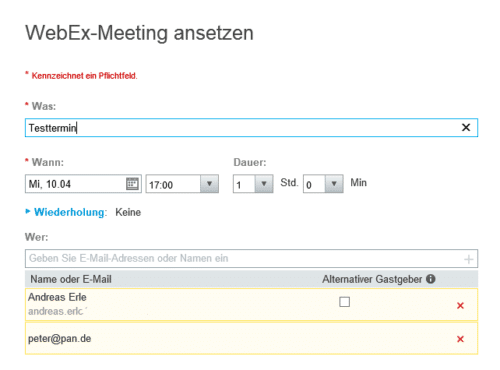
In Ihrer eigenen Einladung, die in Ihrem Kalender zu finden ist, sehen Sie dann eine Gastgeberkennnummer. Diese erlaubt es Ihnen, sich die Gastgeberrolle (und damit auch die Kontrolle über das Meeting) wieder zurück zu holen, wenn einer der alternativen Gastgeber seine Rolle nicht wahrnimmt.

23.03.2019 | Android, iOS, Mobility
Moderne Smartphones sind regelrechte Speichergiganten: Es gibt mittlerweile Modelle mit 512 GB Speicher. Aber selbst die kleineren Modelle haben in der Regel 16, 32 oder 64 GB. Eine Menge Daten, die im mobilen Telefon schlummern. Problematisch kann es werden, wenn man sich ein neues Smartphone anschafft. Wie bekommt man die Daten sicher und schneller vom einen aufs andere Gerät?
(mehr …)

22.03.2019 | Office, Tipps
Flugbestätigungen tragen eine kleine, aber wichtige Unlogik in sich: Die Abflugs- und Ankunftszeiten sind immer in der Ortszeit des jeweiligen Flughafens. So kann ein Überseeflug vermeintlich schon mal nur wenige Stunden dauern, wenn Sie nach den reinen Zeiten gehen. Das Eintragen solcher Flüge in Ihren Outlook-Kalender wird da schnell zum Geduldsspiel. Statt aber die Zeiten in die deutsche Zeitzone umzurechnen, können Sie zumindest über die neue Online-Outlook-Version Zeiten in Terminen direkt mit den Zeitzonen eingeben.
Wechseln sie in den Kalender und klicken Sie auf das kleine Symbol mit dem Globus neben der Zeitangabe. Die Anzeige der Zeiten wird nun erweitert in zwei Zeilen, an deren Ende jeweils eine Zeitzonenangabe steht.
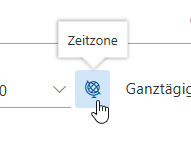
Hier können Sie nun für den Terminbeginn wie auch für das Terminende die entsprechend korrekte Zeitzone angeben.
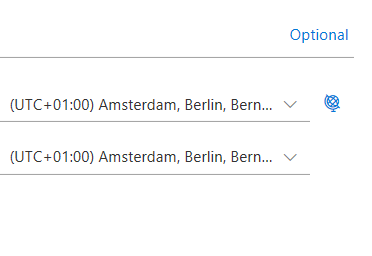
Die Anzeige im Kalender wiederum richtet sich nach der Zeitzone Ihres Rechners: Sowohl der Anfangs- als auch der Endzeitpunkt eines Termins werden automatisch in die aktuelle Zeitzone umgerechnet. Wenn Sie in eine andere Zeitzone reisen, stellen Sie die Zeitzone manuell um. In vielen Fällen erkennt Windows den Wechsel sogar automatisch, sobald sie eine Datenverbindung mit einem WLAN oder per UMTS haben.
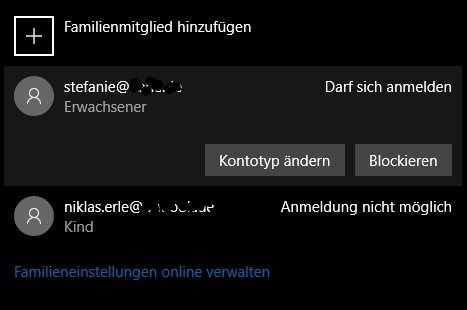
14.01.2019 | Tipps, Windows
Die Zugangsberechtigungen auf einen Windows 10-PC sind immer personalisiert: Entweder durch den Microsoft-Account des Benutzers oder durch ein lokales Benutzerkonto, das durch ein Passwort geschützt ist. Wenn eine weitere Person aus dem Haushalt zugreifen will, dann kann natürlich ein weiterer lokaler Benutzer eingerichtet werden, was aber Zeitaufwand bedeutet. Um den zu vermeiden, wird leider oft das Passwort weitergegeben, aus Sicherheitsgesichtspunkten ein Graus. Dabei ist Windows 10 durchaus in der Lage, das eleganter zu lösen!
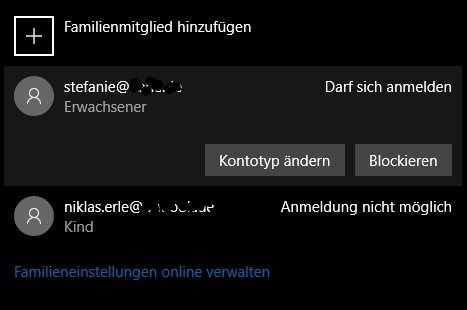
Unter Einstellungen, Konten, Familie und andere Benutzer finden Sie alle Benutzer, die Sie zu Ihrer Familie hinzugefügt haben, um beispielsweise Kalender zu teilen, Apps gleichzeitig zu nutzen etc. Befindet sich ein Benutzer, der auf Ihren PC zugreifen soll, noch nicht in der Liste, dann klicken Sie auf Familienmitglied hinzufügen und fügen ihn hinzu.
Im Standard dürfen sich Familienmitglieder nicht an dem PC anmelden, darum steht neben den Einträgen Anmeldung nicht möglich. Um das zu ändern, klicken Sie auf den Benutzernamen und dann auf Zulassen.
Das Familienmitglied kann sich dann mit seinem Microsoft-Konto und damit natürlich mit seinem eigenen Passwort an dem PC anmelden, bis Sie dies widerrufen. Das geht über den selben Weg, nur dann eben Blockieren wählen.